关键词:
2.1/2.2 系统目录结构
2.3 ls命令
2.4 文件类型
2.5 alias命令
2.1 系统目录结构(上)
LS命令,
LS=list,列取系统目录,和文件。
#LS /
LS出来的东西,如下

#LS /root
/root 等于家目录,root相当于家目录,相当于windows目录administrator文件夹存放的东西。每个用户都有一个家目录。家目录一般存放的东西,配置文件,用户的东西等等。
例如
/root root是最高权限 所以在/下面
其他用户称为普通用户
例如 普通用户kevin的家目录的路径则是/home/kevin(此处举例,不做实验了)

sshd文件固定了/.ssh/authorized_keys的路径,可以修改,但是要做以下配置方法
修改/root/.ssh/ 的/.ssh 目录
#ls /etc/ssh/ssh_config
这里不详细讲解此方法,以后会有详解,此处留个印象。
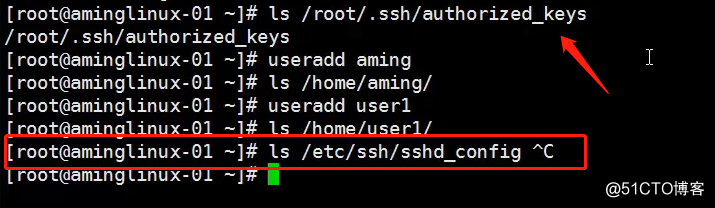
#tree
以树形的结构显示一个目录下面的内容。
安装tree命令
#yum install -y tree
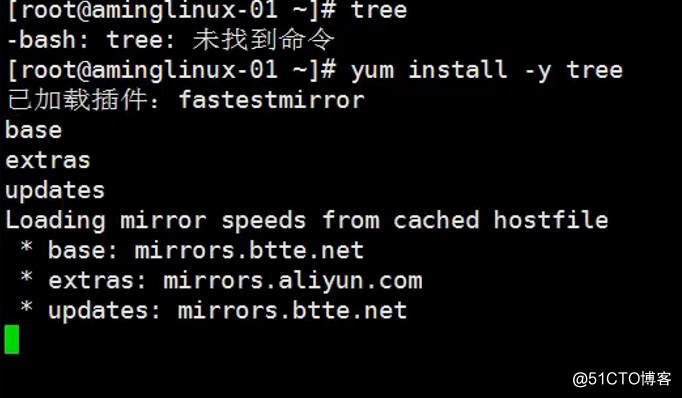
#tree --hep
常用的选项

#man
常用的帮助选项
man 名词,或命令
可以看到该命令的介绍,或者属性。
tree的属性,
#man tree
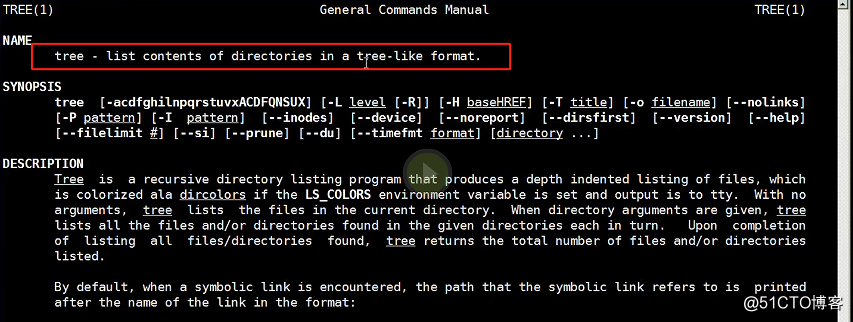
tree的深度为2 2层目录显示
#tree -L 2 /
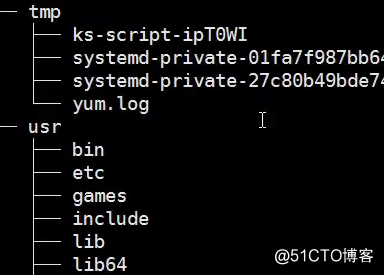
/bin /usr/bin /usr/sbin /bin /sbin
存放ls tree man vi mkdir等命令
/sbin (super bin)目录下面一般存放root用的命令
/bin 存放普通用户可以使用的命令
/boot 系统启动的相关文件
/dev 系统设备文件
/etc 系统的配置文件
/home 用户的家目录
*/lib /lib64 系统的库文件(例如Ls文件)
2.2 系统目录结构(下)
Centos7 不分32bit 64bit
7都是64bit

/media 媒介目录
/mnt 临时挂在目录,默认空。
/opt 可以理解为orchecl的安装目录
/proc 系统生成的进程
生成PID 每个进程都有一个目录
PID可以追踪进程
/root root的家目录
/run 进程产生的临时文件(重启就会关掉)
/srv 存放服务产生的文件。
/sys 系统内核相关的文件。
/tmp 系统的临时文件(权限比较大)
*/usr 用户的文件。不同级别的用户用到不同的文件。例如:/sbin 对应root使用
/bin对应是普通用户使用
*/var 日志存放
*常用并重要目录
/usr/bin(软连接) /usrsbin(软连接) /bin /sbin
/etc /var/ /usr/local
2.3 ls命令
#ls -l 把文件的详细信息列出来
-rw------ 1 root root 1422 5月 6 05:53 anaconda-ks.cfg
下面每列对应每隔位属性的简介。
文件权限
使用inode的相同个数 innode存放文件的权限,文件所属组 大小 时间 文件名。。。。
inode会记录着这文件存在于磁盘那一块,哪一个区上。
文件所有者
文件所属组
大小
时间
文件名
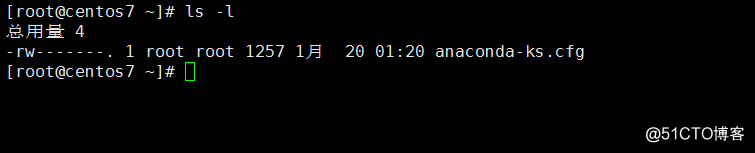
查看innode
#ls -i 文件
innode号 文件
innode存放文件的权限 文件名。。。。

inode会记录着这文件存在于磁盘那一块,哪一个区上。
如果两个文件同一个innode号,那意味着两个文件再磁盘上所存放的位置是一样的。
#ls -lh(h相当于把容量的单位转变成k)

#ls -la(显示所有文件或者目录,包括隐藏的)
每一个目录都会有一个.和..
.当前目录
..上一级目录
*17 意味着 有17个目录和..使用相同innode
可以变相认为 这个目录下面有几个子目录 下面就是几。
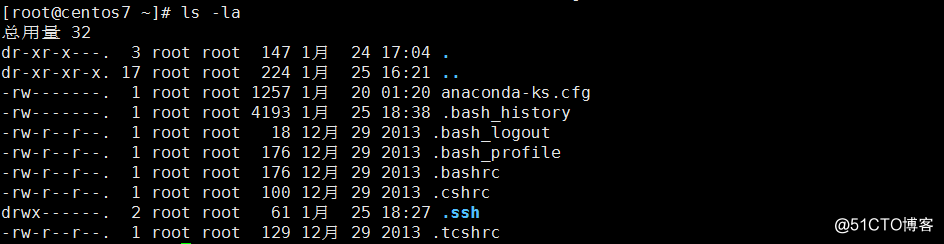
#ls -a

#ls -lta t=time 时间顺序排序
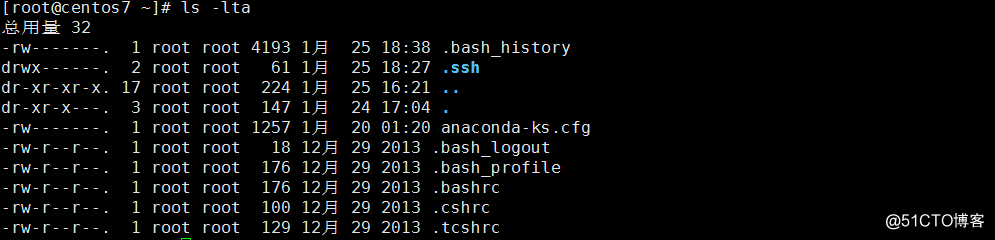
#ls -d 加了D 只列出目录下属的目录,不加d 把目录下所有目录都列出来。

#man ls 详细介绍ls(信息量大)
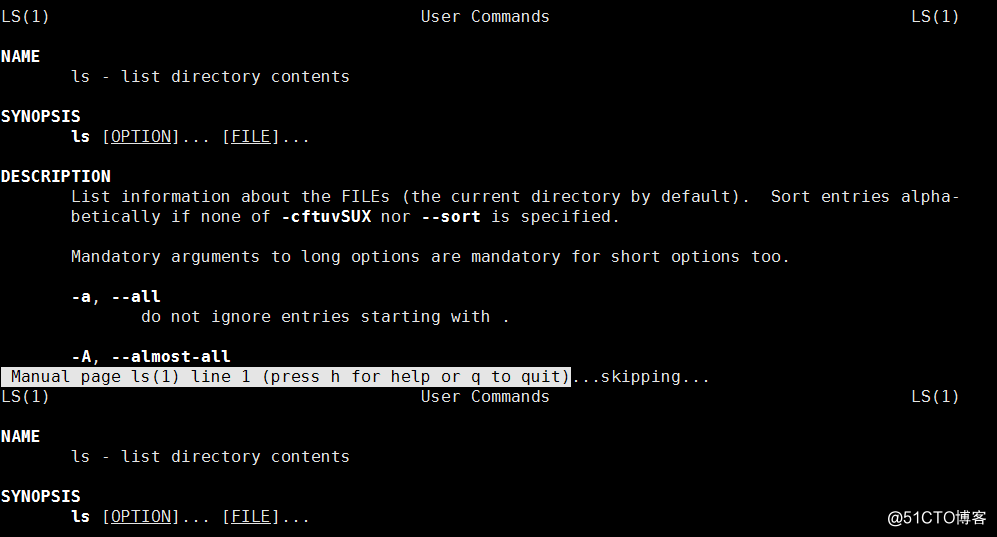
-l 列表 -i 查看innode号 -a 查看所有文件(包括时间) -t(时间顺序排序) -h(-lh容量单位换算) -d(目录)
ll=ls -l 效果一样
利用which可以查看命令简介。
#which ll
2.4 文件类型
查看文件是,最左侧表示文件的属性
#ls -l
-rw------- . 1 root root 1422 5月 anaconda-ks.cfg
第一个-表示文件类型
-普通文件 可以cat

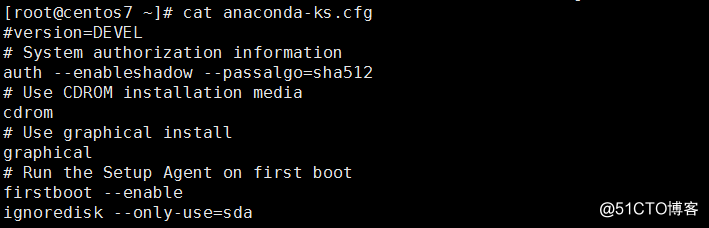
*绿色文件 不能cat 因为被编译过
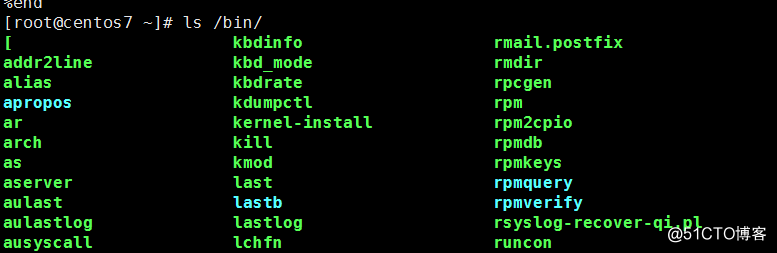
#ls -l /dev
c 字符串设备
l 软链接文件 软连接 硬连接
b 块设备 光盘 磁盘
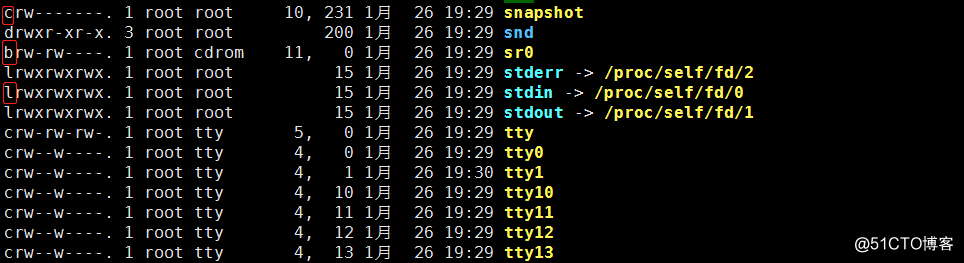
#netstat -lnt(以后详细讲,此处留印象)
#ls -l /dev/log
srw-rw-rw- ....... 粉色/dev /log socket文件用来通讯的,进程通信,

d目录 -普通文件 c 字符串设备 b 块设备 光盘 磁盘 l 软链接文件 软连接 硬连接 s socket文件
2.5 alias命令
alias 表示由命令加选项形成的命令
ls ll其实是有别名 用which去看别名
如果不想使用别名命令,可以直接输入别名路径。
which命令使用,查看命令或文件的路径
#which ls
#which ll
#which man 无别名
#which yum 无别名

#alias可以查看系统的别名
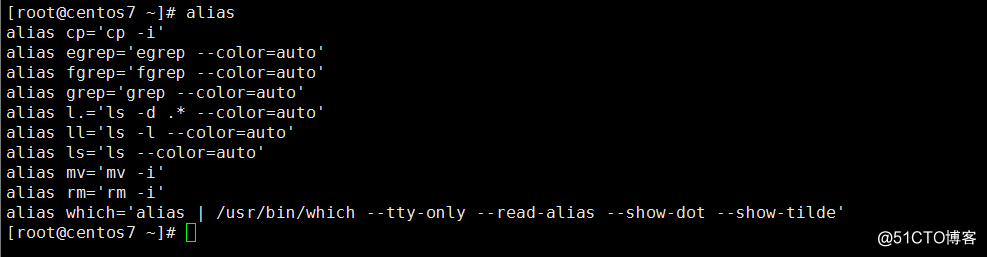
ehco #path(留印象,不作详细介绍)
*自定义命令
创建命令aming
alias aming='ls -lha'
#aming 命令生效
这命令相当于代替了#ls -lha
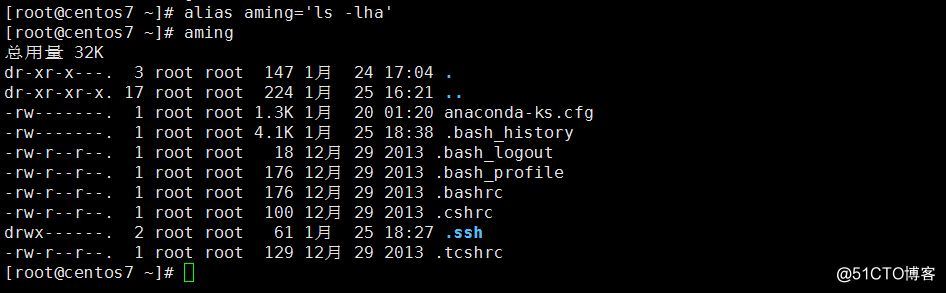
#which aming 截图
alias aming='ls -lha'
/usr/bin/ls

取消命令 aming
#unalias aming
运行aming 命令
不生效

一周第五次课(12月15日)
一周第五次课(12月15日)2.1/2.2 系统目录结构/bin /sbin /usr/bin /user/sbin 命令文件的文件目录superbin root用户的命令 如lsmantree/boot系统启动相关文件如grub文件/devlinux特有的设备文件目... 查看详情
一周第五次课(12月15日)
一周第五次课(12月15日)2.1/2.2 系统目录结构/bin /sbin /usr/bin /user/sbin 命令文件的文件目录superbin root用户的命令 如lsmantree/boot系统启动相关文件如grub文件/devlinux特有的设备文件目... 查看详情
六周第五次课(1月19日)
六周第五次课(1月19日)复习扩展awk中使用外部shell变量http://ask.apelearn.com/question/199如:A=44echo "ABCD" | awk -v GET_A=$A ’{print GET_A}’说明:-v选项用于定义参数,这里表示将变量A的值赋予GET_A。有多... 查看详情
二周第五次课(12月22日)
二周第五次课(12月22日)2.23/find命令2.24/find命令2.25/find命令2.26文件名后缀 其他搜索文件命令:·which搜索文件是从环境变量PATH里找的·whereis在事先准备好的库里搜索· locate需要安装mlocate包,之后使用updatedb命令生成一下... 查看详情
二周第五次课(2月2日)
2.23/2.24/2.25find命令2.26文件名后缀2.23find命令(上)!!回顾#whichls查找命令的绝对路径#echo$PATHwhich所找的东西都会在环境变量$PATH里寻找。#whereisls查找文件在哪儿ls:/usr/bin/ls/usr/share/man/man1/ls.1.gz#yuminstall-ymlocate安装#locate命令#locate模... 查看详情
五周第五次课(1月12日)
五周第五次课(1月12日)8.10 shell特殊符号cut命令脱义字符cut-d-f-c分割8.11 sort_wc_uniq命令sortASCII排序sort-n特殊符号字母为0的排序sort-nr -n的反序排法wc-l 统计行数wl-m统计字符数 $换行字符wl-w统计词数量,... 查看详情
九周第五次课(2月27日)
九周第五次课(2月27日)11.6 MariaDB安装cd/usr/local/srcwget https://downloads.mariadb.com/MariaDB/mariadb-10.2.6/bintar-linux-glibc_214-x86_64/mariadb-10.2.6-linux-glibc_214-x86_64.tar.gztarzxvfmariadb- 查看详情
一周第五次课(10月20)
2.1和2.2系统目录结构ls列出来目录命令650)this.width=650;"src="http://note.youdao.com/yws/res/1094/7C63A4EA2314400B97B9151C44FA2308"/>650)this.width=650;"src="http://note.youdao.com/yws/res/1099/00DB1D37821F499CA1700 查看详情
五周第五次课(3月9日)
8.10shell特殊符号cut命令8.11sort_wc_uniq命令8.12tee_tr_split命令8.13shell特殊符号下相关测验题目:http://ask.apelearn.com/question/5437扩展sourceexec区别http://alsww.blog.51cto.com/2001924/1113112Linux特殊符号大全http://ask.apelearn. 查看详情
第一周第五次课
2.1系统目录结构2.1.1ls【list列出当前目录下的目录或者文件】[[email protected]~]#lsanaconda-ks.cfg mkdir【比如直接ls就是列出当前目录下的文件或者目录】[[email protected]~]#ls/bin boot dev etc home lib l 查看详情
2018.3.23一周第五次课(代码片段)
1.1系统目录结构Linux各目录及每个目录的详细介绍:参考:https://blog.csdn.net/u013239236/article/details/48845251如何看一个命令依赖哪个库,例:ldd/bin/ls“家”目录概念:Linux系统里的“家目录”(即用户目录)是存放个人数据。除了“r... 查看详情
一周第五次课
系统目录结构ls/显示目录yuminstall-ytree安装竖行tree--hep只显示两行mantree显示帮助文档/bin:bin是Binary的缩写,这个目录存放着最经常使用的命令。/boot:这里存放的是启动Linux时使用的一些核心文件,包括一些连接文件以及镜像文件... 查看详情
一周第三次课(12月13日)
一周第三次课(12月13日)1.9使用PuTTY远程连接Linux填入ip,端口默认22,可以修改,连接名称,设置相应配置(字体,字号,行数),open,输入用户名,密码,连接成功1.10使用xshell连接Linux填写相应主机ip,进行相应设置即可... 查看详情
一周第二次课(3月20日)笔记
一周第二次课(3月20日)1.6/1.7配置IP1.8网络问题排查1.6/1.7配置IP配置IP的作用:1、使虚拟机可以和外部通信,通过远程连接虚拟机 2、使虚拟机可以上网配置IP的步骤:1、自... 查看详情
一周第二次课(12月12日)nat
一周第二次课(12月12日)1.6/1.7配置IPdhclient获取远程通信ip地址(有的校园网禁止NAT网络存在)ipaddr获取到网卡名称eno1677736动态ip地址192.168.213.131(拓展内容:网段,网关,子网掩码,DNS,网络相关基础知识)编辑网卡配置文件vi&... 查看详情
一周第四次课(1月25日)
单用户模式重启命令reboot,init6ro改为rw并输入init=/SYSROOT/bin/SHctrlxchroot/sysroot/切换!输入passwdroot修改完密码,还需要写一条命令touch/.autorelabel然后使用vmware重启系统centos7救援模式关闭虚拟机,编辑虚拟机设置,找到光驱,选择1我... 查看详情
一周第三次课(1月24日)
1.9使用PuTTY远程连接Linux1.10使用xshell连接Linux1.11PuTTY密钥认证1.12xshell密钥认证1.9使用PuTTY远程连接Linux设置快照虚拟机中的快照的原理相当于windows的ghost备份,能备份当前操作,以及日后可恢复当前。快照文件很小的,不会占用很... 查看详情
一周第四次课(12月14日)
一周第四次课(12月14日)1.13单用户模式用途:重置root密码(需要grub密码或grub未加密)首先重启linux reboot或init6或shutdown-rnow重启界面按e进入grub rescue模式(grub是一个来自GNU项目的启动引导程序)进入后按方向键定位到li... 查看详情